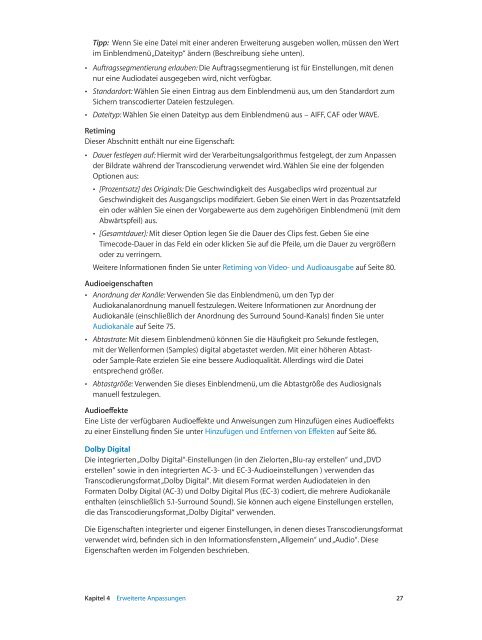Compressor (4.1) - Support - Apple
Compressor (4.1) - Support - Apple
Compressor (4.1) - Support - Apple
Erfolgreiche ePaper selbst erstellen
Machen Sie aus Ihren PDF Publikationen ein blätterbares Flipbook mit unserer einzigartigen Google optimierten e-Paper Software.
Tipp: Wenn Sie eine Datei mit einer anderen Erweiterung ausgeben wollen, müssen den Wert<br />
im Einblendmenü „Dateityp“ ändern (Beschreibung siehe unten).<br />
••<br />
Auftragssegmentierung erlauben: Die Auftragssegmentierung ist für Einstellungen, mit denen<br />
nur eine Audiodatei ausgegeben wird, nicht verfügbar.<br />
••<br />
Standardort: Wählen Sie einen Eintrag aus dem Einblendmenü aus, um den Standardort zum<br />
Sichern transcodierter Dateien festzulegen.<br />
••<br />
Dateityp: Wählen Sie einen Dateityp aus dem Einblendmenü aus – AIFF, CAF oder WAVE.<br />
Retiming<br />
Dieser Abschnitt enthält nur eine Eigenschaft:<br />
••<br />
Dauer festlegen auf: Hiermit wird der Verarbeitungsalgorithmus festgelegt, der zum Anpassen<br />
der Bildrate während der Transcodierung verwendet wird. Wählen Sie eine der folgenden<br />
Optionen aus:<br />
••<br />
[Prozentsatz] des Originals: Die Geschwindigkeit des Ausgabeclips wird prozentual zur<br />
Geschwindigkeit des Ausgangsclips modifiziert. Geben Sie einen Wert in das Prozentsatzfeld<br />
ein oder wählen Sie einen der Vorgabewerte aus dem zugehörigen Einblendmenü (mit dem<br />
Abwärtspfeil) aus.<br />
••<br />
[Gesamtdauer]: Mit dieser Option legen Sie die Dauer des Clips fest. Geben Sie eine<br />
Timecode-Dauer in das Feld ein oder klicken Sie auf die Pfeile, um die Dauer zu vergrößern<br />
oder zu verringern.<br />
Weitere Informationen finden Sie unter Retiming von Video- und Audioausgabe auf Seite 80.<br />
Audioeigenschaften<br />
••<br />
Anordnung der Kanäle: Verwenden Sie das Einblendmenü, um den Typ der<br />
Audiokanalanordnung manuell festzulegen. Weitere Informationen zur Anordnung der<br />
Audiokanäle (einschließlich der Anordnung des Surround Sound-Kanals) finden Sie unter<br />
Audiokanäle auf Seite 75.<br />
••<br />
Abtastrate: Mit diesem Einblendmenü können Sie die Häufigkeit pro Sekunde festlegen,<br />
mit der Wellenformen (Samples) digital abgetastet werden. Mit einer höheren Abtastoder<br />
Sample-Rate erzielen Sie eine bessere Audioqualität. Allerdings wird die Datei<br />
entsprechend größer.<br />
••<br />
Abtastgröße: Verwenden Sie dieses Einblendmenü, um die Abtastgröße des Audiosignals<br />
manuell festzulegen.<br />
Audioeffekte<br />
Eine Liste der verfügbaren Audioeffekte und Anweisungen zum Hinzufügen eines Audioeffekts<br />
zu einer Einstellung finden Sie unter Hinzufügen und Entfernen von Effekten auf Seite 86.<br />
Dolby Digital<br />
Die integrierten „Dolby Digital“-Einstellungen (in den Zielorten „Blu-ray erstellen“ und „DVD<br />
erstellen“ sowie in den integrierten AC-3- und EC-3-Audioeinstellungen ) verwenden das<br />
Transcodierungsformat „Dolby Digital“. Mit diesem Format werden Audiodateien in den<br />
Formaten Dolby Digital (AC-3) und Dolby Digital Plus (EC-3) codiert, die mehrere Audiokanäle<br />
enthalten (einschließlich 5.1-Surround Sound). Sie können auch eigene Einstellungen erstellen,<br />
die das Transcodierungsformat „Dolby Digital“ verwenden.<br />
Die Eigenschaften integrierter und eigener Einstellungen, in denen dieses Transcodierungsformat<br />
verwendet wird, befinden sich in den Informationsfenstern „Allgemein“ und „Audio“. Diese<br />
Eigenschaften werden im Folgenden beschrieben.<br />
Kapitel 4 Erweiterte Anpassungen 27